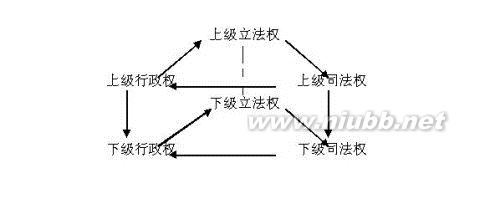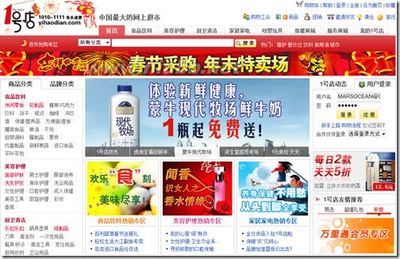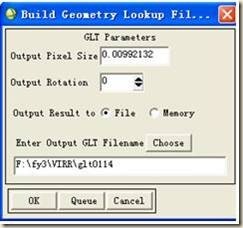
GLT几何校正法利用输入的几何文件生成一个地理位置查找表文件(geographic lookup table,GLT),从该文件中可以了解到某个初始像元在最终输出结果中实际的地理位置。地理位置查找表文件是一个二维图像文件,文件中所包含两个波段:地理校正图像的行和列,文件对应的灰度值表示原始图像每个像素对应的地理位置坐标信息,用有符号整型储存,它的符号说明输出像元是对应于真实的输入像元,还是由邻近像元生成的填实像元(infill pixel)。符号为正时说明使用了真实的像元位置值;符号为负时说明使用了邻近像元的位置值,值为0说明周围7个象元内没有邻近像元位置值。
GLT文件包含初始图像每个像元的地理定位信息,它的校正精度是很高的。避免了通过地面控制点利用二次多项式几何校正法对低分辨率图像数据的处理。
下面以我国的风云三号气象卫星可见光红外扫描辐射计(Visible and InfraRedRadiometer,VIRR)数据的为例,介绍这种几何校正方法。
第一步、安装补丁
我国的风云系列卫星使用HDF5作为储存数据格式。HDF5是HDF系列格式的最新版本,为了充分利用当今计算机系统的能力和特点,克服HDF4.x的不足。采用了二叉树的方式建立文件内容的“索引”,通过“索引”可以方便快捷的访问数据内容,支持大于2G的文件管理(HDF4.X的极限),支持并行I/O。HDF 5支持跨平台,它所支持的操作系统包括windows、linux、unix等主流操作系统。
在进行几何校正之前,首先安装ENVI的HDF5格式读取补丁,将open_hdf5_event.sav (下载地址:http://blog.sina.com.cn/s/blog_764b1e9d010195ed.html)文件拷贝到ENVI安装目录下的save_add文件夹内,重新启动ENVI。
第二步、打开文件
(1)选择主菜单->File->Open External File->GernericFormats->HDF5,选择文件Z_SATE_C_BAWX_20090104070730_P_FY3A_VIRRX_GBAL_L1_20090104_0510_1000M_MS.HDF(文件后缀是.hdf,在文件类型选择*.*)。
(2)文件中包含很多的信息,选择图像数据EV_RefSB,在右边可以预览(图4.13)。
(3)点击Import to ENVI按钮,加载到ENVI中的波段列表中(图4.14)。
(4)同样的方法将定位经纬度文件打开(Latitude和Longitude)
图4.13 HDF5文件查看
图4.14 波段列表和数据的加载
第三步、生成GLT文件
(1)选择主菜单->Map->Georeference from InputGeometry->Build GLT
(2)在Input X Geometry Band对话框中,选择经度longitude作为X波段。
(3)由于X波段左边边缘为0值,因此有必要对边缘进行掩膜处理,选择Spatial Subset按钮,在Select SpatialSubset对话框中,设置Samples为3,去掉开始3个像素。
(4)在Input Y Geometry Band对话框中,选择纬度latitude作为Y波段。
图4.15 选择X、Y 波段
(5)在Geometry Peojection Information对话框中,填写输出投影参数。
(6)在Build Geometry Lookup File对话框中,填写输出像元大小(选择默认),旋转角度(Rotation)为0(正上方为北),选择保存路径和文件名输出。
图4.16 输出GLT文件
第四步、利用GLT文件几何校正图像
(1)选择主菜单->Map->Georeference from InputGeometry-> Georeference from GLT。
(2)在文件选择对话框中,选择相应的GLT文件和待校正文件。
(3)在输出对话框中,选择输出路径和文件名,单击OK按钮输出。
(4)输出结果会自动加载到波段列表里,已经有了Map Info信息,选择相应的波段显示在Display窗口中。
第五步、查看结果
选择主菜单-> Spectral->SPARE Tools->Google EarthBridge,将校正结果在Google Earth下叠加显示,可以看到校正结果和Google Earth基本重合。
图4.17 GLT校正结果与Google Earth叠加显示
摘自《ENVI遥感图像处理方法》科学出版社
 爱华网
爱华网